|
5、将繁星层的图层混合模式设为“柔光”. 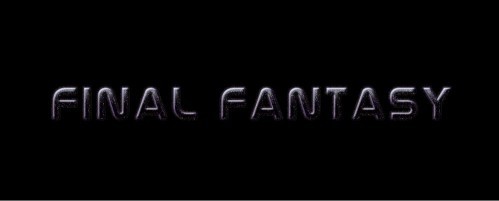 图10 6、创建新图层,选择9px柔角笔刷,并按下图设置。 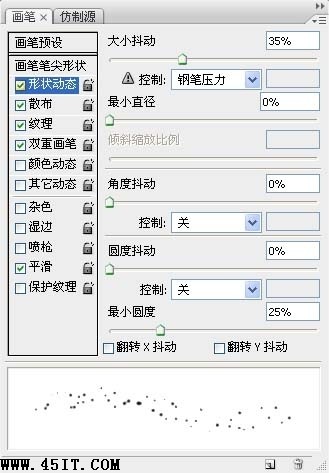 图11 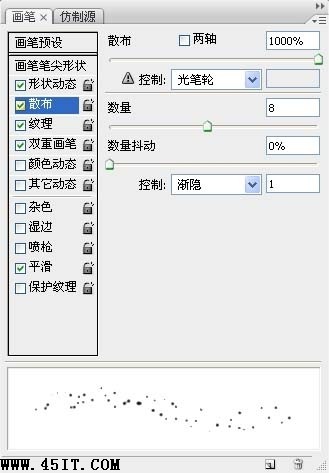 图12 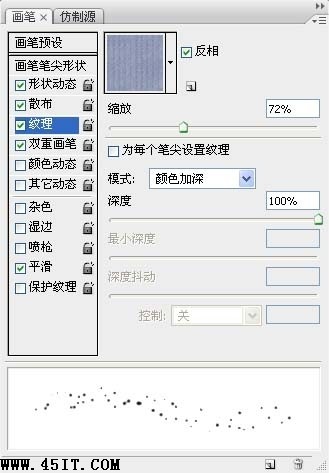 图13 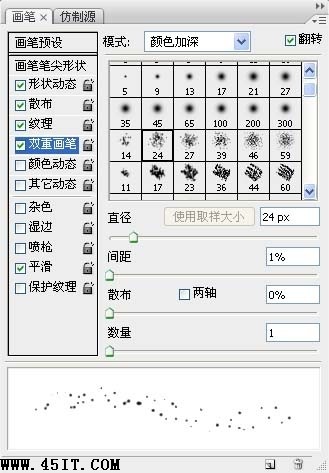 图14 获得效果图如下:  图15 7、在背景层上方创建新图层,选择套索工具,羽化设为20,建立如下选区。  图16 8、用黑色填充选区,并将前景色设为白色,背景色设为黑色,滤镜 》 渲染 》 云彩。按下Ctrl + L打开色阶面板并按下图设置。  图17 9、将图层填充设为80%.  图18 10、添加渐变叠加得到最终效果。  图19 |
|
5、将繁星层的图层混合模式设为“柔光”. 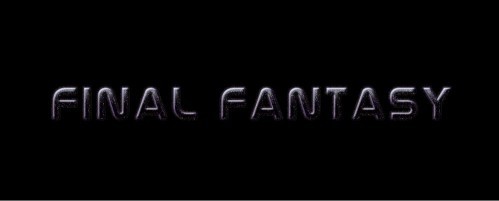 图10 6、创建新图层,选择9px柔角笔刷,并按下图设置。 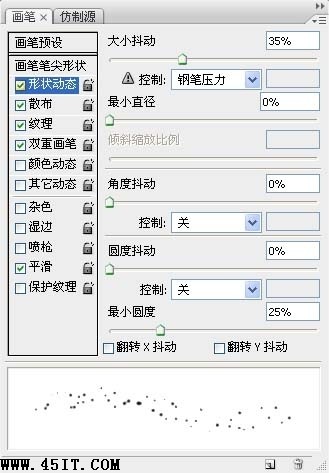 图11 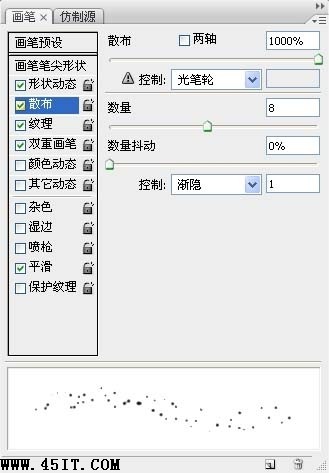 图12 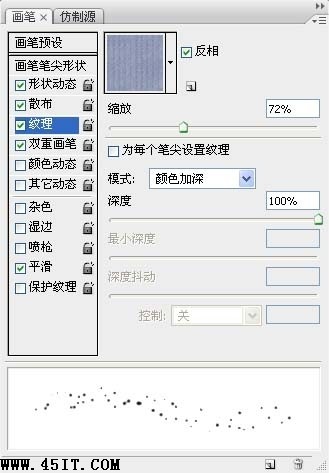 图13 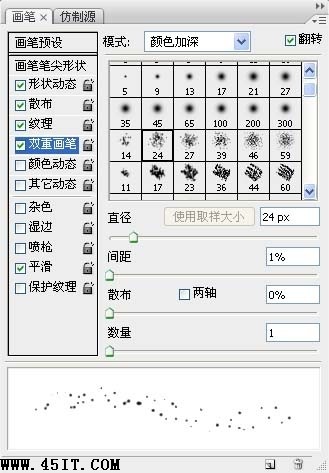 图14 获得效果图如下:  图15 7、在背景层上方创建新图层,选择套索工具,羽化设为20,建立如下选区。  图16 8、用黑色填充选区,并将前景色设为白色,背景色设为黑色,滤镜 》 渲染 》 云彩。按下Ctrl + L打开色阶面板并按下图设置。  图17 9、将图层填充设为80%.  图18 10、添加渐变叠加得到最终效果。  图19 |
在我上次去法国外拍的时候,曾经在某晚的博客中贴出这样一张气派很大的天空之城圣雷米...
在学习PS的过程中,经常会遇到一些专业术语,下面我们来对一些PS常用的、并且比较难理...
最终效果 花了两天时间弄完,耐心已经消耗完了,囧。希望能帮到新手,看完有兴趣的也...
商业图片修片是非常苛刻的,就连细小的毛孔都要力求清晰。因此掌握一套行之有效的方法...
卡通人物虽然没有鼠绘真人那么复杂。不过还是需要一定功底和经验的。需要了解人物各部...